Percaya atau tidak, sekarang ini control panel gratis EHCP memberikan fitur cara install wordpress yang sangat mudah bahkan lebih mudah dari fitur yang diberikan control panel berbayar seperti CPanel. Dengan EHCP, anda hanya butuh dua kali klik dan situs wordpress anda sudah siap untuk digunakan. Anda mungkin akan bertanya, apakah ini menggunakan fantastico atau softaculous?.
Jawabannya ternyata tidak. Ini adalah fitur luar biasa yang diberikan bagi anda pengguna control panel EHCP. Hebatnya lagi, disini anda hanya perlu menambahkan domain saja. Anda tidak perlu lagi membuat database secara manual terlebih dahulu, anda juga tidak perlu mengisi data-data saat akan menginstall wordpress untuk situs anda, karena semuanya sudah dilakukan otomatis saat anda menambahkan domain anda.
Fitur install wordpress otomatis ini tersedia di EHCP versi terbaru, yaitu versi 0.37.1.b, Untuk versi dibawah itu, anda bisa mencoba install semi otomatis atau manual, lihat panduannya di postingan saya tentang cara membuat wordpress self hosted EHCP. Oleh karena hanya tersedia di EHCP versi terbaru, maka anda harus install EHCP versi terbaru terlebih dahulu. Caranya adalah sebagai berikut :
- Login ke VPS anda seperti biasa, pastikan VPS yang akan digunakan adalah VPS fresh belum terinstall apapun dan menggunakan sistem operasi linux Ubuntu atau Debian.
- Masukan command berikut secara berurutan :
wget -O ehcp.tgz http://ehcp.net/ehcp_yeni.tgz tar -zxvf ehcp.tgz cd ehcp ./install.sh
- Tunggu sampai prosesnya selesai seperti biasa, anda bisa melihat postingan sebelumnya disini sebagai panduan yang lebih lengkap.
Setelah anda menginstall EHCP versi terbaru, selanjutnya silahkan login ke control panel anda dan ikuti cara berikut untuk bisa install wordpress secara otomatis :
- Silahkan klik add domain and install wordpress pada menu domain seperti gambar berikut :
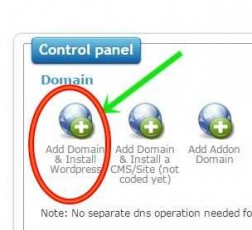
- Masukan domain anda tanpa diikuti www, contoh : dedeerik.com
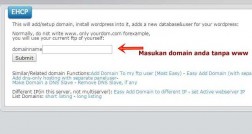
- Selamat wordpress anda sudah berhasil terinstall dengan sempurna, anda bisa coba mengaksesnya dengan mengetikan domain yang tadi anda masukan di browser anda.
- Untuk data wordpress username, password dan lain-lain, seilahkan anda perhatikan seperti contoh pada gambar berikut ini :
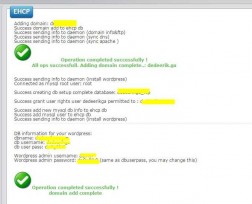
Demikianlah cara install wordpress secara otomatis di control panel EHCP. Sangat mudah dan simple bukan?. Jika anda mempunyai banyak domain, silahkan anda ulangi cara tersebut diatas dengan domian yang berbeda-beda, tentu saja hal tersebut anda lakukan setelah anda menghubungkan domain-domain tersebut ke IP vps anda terlebih dahulu (membuat A records).

